Khi lên kế hoạch và xây dựng home lab, việc lựa chọn hệ điều hành (OS) phù hợp đóng vai trò then chốt. Proxmox thường là một khuyến nghị phổ biến, nhưng không phải là lựa chọn duy nhất. Ubuntu, một trong những bản phân phối Linux được yêu thích nhất cho máy tính cá nhân, cũng là một nền tảng tuyệt vời để tạo máy chủ. Mặc dù tôi đã chuyển sang Proxmox làm hệ thống chính, tôi vẫn có ý định vận hành một số phần cứng phụ trợ và Ubuntu mang đến một nền tảng vững chắc đầy hứa hẹn cho mục đích này.
 Thiết bị chuyển mạch mạng được sắp xếp dây cáp gọn gàng trong hệ thống home lab
Thiết bị chuyển mạch mạng được sắp xếp dây cáp gọn gàng trong hệ thống home lab
Tại Sao Ubuntu Server Là Một Lựa Chọn Đáng Cân Nhắc Cho Home Lab?
Có một vài hệ điều hành khả thi để bạn kiến tạo một home lab tối ưu. Ubuntu là một trong số đó, được xây dựng trên nền tảng hệ điều hành Debian tương tự như Proxmox, nhưng nó lại đi kèm với nhiều tiện ích hữu ích giúp bạn bắt đầu dễ dàng. Nếu bạn không phải là fan lớn của ảo hóa hoặc đơn giản là muốn sử dụng một cái gì đó quen thuộc hơn (đặc biệt nếu bạn đã dùng Ubuntu trên máy tính để bàn hoặc laptop), hệ điều hành của Canonical này có thể là một điểm khởi đầu tuyệt vời.
Ubuntu nổi tiếng với giao diện người dùng đơn giản nhất trong số các bản phân phối Linux, thường được các chuyên gia khuyến nghị cho những người mới làm quen với phần mềm mã nguồn mở miễn phí. Tuy nhiên, Ubuntu cũng được sử dụng rộng rãi để vận hành máy chủ và rất phù hợp cho môi trường home lab. Thậm chí có một phiên bản Ubuntu Server riêng, được tối giản hóa bằng cách loại bỏ nhiều gói không cần thiết để trở nên nhẹ nhàng và hiệu quả hơn khi chạy trực tiếp trên phần cứng (bare metal). Đây chính là phiên bản chúng ta sẽ sử dụng trong hướng dẫn này.
Việc thiết lập máy chủ home lab với Ubuntu cũng khá đơn giản. Sau khi cài đặt, tất cả những gì bạn cần làm là truy cập SSH vào hệ điều hành và cài đặt bất kỳ phần mềm nào bạn muốn sử dụng. Tôi đặc biệt khuyên bạn nên bắt đầu với Docker để chạy các ứng dụng và dịch vụ khác nhau trong môi trường container hóa, tương tự như trên Proxmox. Nếu bạn đã thành thạo Ubuntu, bạn có thể dễ dàng triển khai tất cả các container Docker yêu thích của mình chỉ trong vài phút.
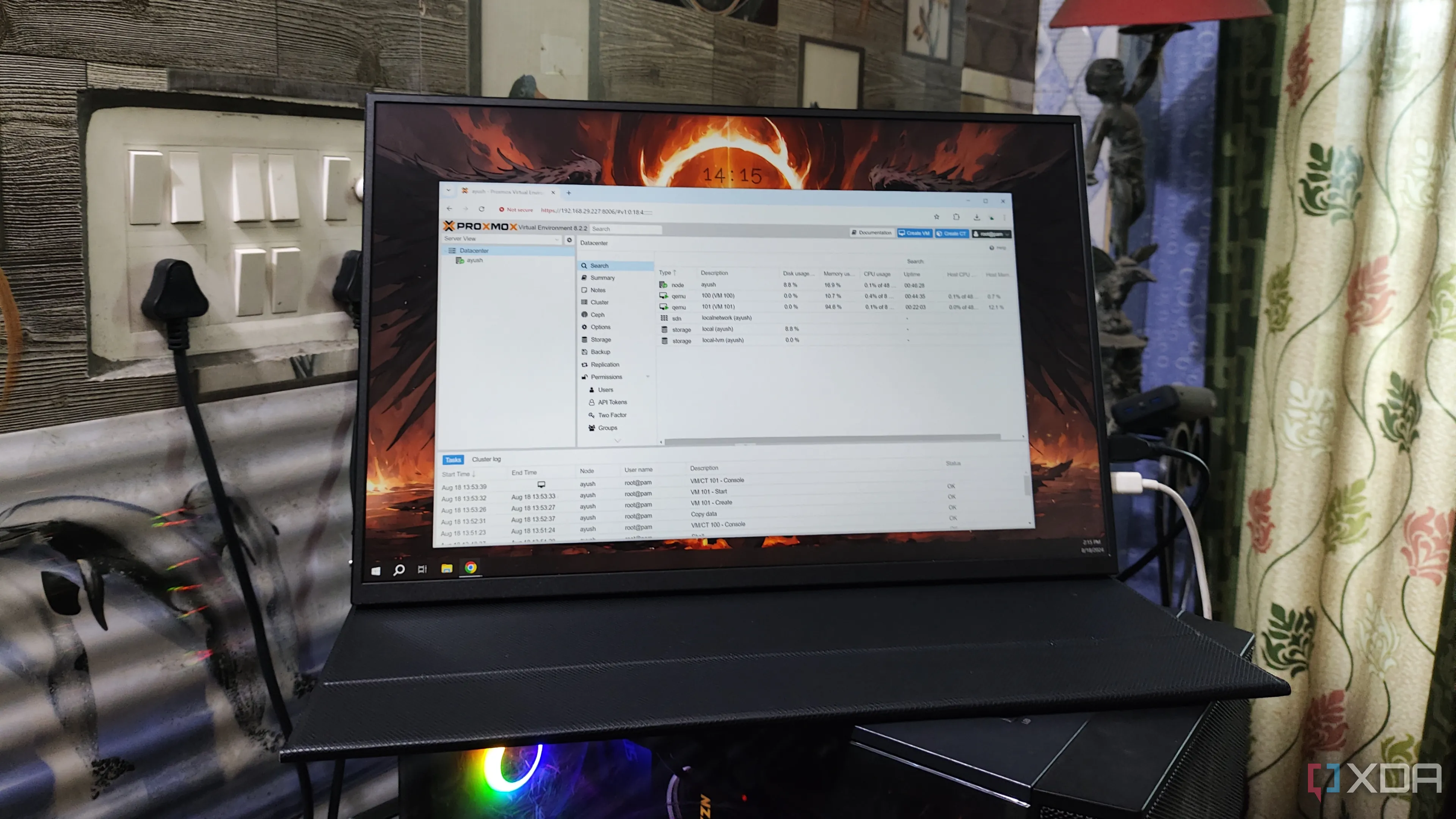 Giao diện Proxmox đang chạy trên máy chủ home lab, một lựa chọn phổ biến cho ảo hóa
Giao diện Proxmox đang chạy trên máy chủ home lab, một lựa chọn phổ biến cho ảo hóa
Hướng Dẫn Cài Đặt Ubuntu Server Trong Môi Trường Home Lab
Bước đầu tiên là tải xuống hệ điều hành Ubuntu Server. Sau khi lấy tệp ảnh ISO và ghi nó vào một ổ đĩa khởi động (tôi sử dụng Ventoy để dễ dàng quản lý các ảnh hệ điều hành), đã đến lúc khởi động máy chủ và bắt đầu quá trình cài đặt. Cài đặt Ubuntu Server dễ hơn bạn nghĩ, đặc biệt nếu bạn đã quen với phiên bản desktop và từng thử sức với Terminal. Tại thời điểm viết bài này, Ubuntu 22.04 LTS Server Edition có sẵn và là phiên bản tôi đang sử dụng cho máy chủ cụ thể này.
Không giống như một số bản phân phối khác, ngay cả quá trình cài đặt Ubuntu Server cũng cực kỳ thân thiện với người dùng. Sau khi chọn ngôn ngữ, “Ubuntu Server (minimized)” (phiên bản đầy đủ được khuyến nghị cho người mới bắt đầu), thiết lập kết nối mạng, thêm tài khoản người dùng và phân vùng đĩa, chúng ta đã sẵn sàng. Chỉ cần nhớ bật SSH server, nếu không, việc truy cập máy chủ từ xa sẽ rất khó khăn sau khi trình cài đặt đã đóng và hệ thống đã được di chuyển đến vị trí mong muốn. Ubuntu cũng sẽ đề xuất một số gói có thể được cài đặt trong quá trình này. Tôi sẽ chọn Docker để chạy các container trong môi trường sandboxed, rất tuyệt để tự host nhiều dịch vụ.
Sau khi cài đặt Ubuntu, chúng ta có một vài cách để cấu hình hệ điều hành này thành một máy chủ gia đình. Cách đầu tiên là sử dụng Docker với các image được tải xuống từ các kho lưu trữ. Đây là một cách dễ dàng để chạy Jellyfin, Frigate, Home Assistant, Immich và nhiều dịch vụ khác với ít nỗ lực. Ubuntu có thể được thiết lập nhanh chóng bằng cách sử dụng ứng dụng Docker Desktop chính thức (nếu dùng Ubuntu bản desktop) hoặc thông qua CLI trên Ubuntu Server. Vì chúng ta đang sử dụng bản Server, chúng ta cần dùng các lệnh wget và docker, nhưng mọi thứ đều được tài liệu hóa rõ ràng.
 Mainboard của máy chủ Lenovo ThinkServer SR250 V2, sẵn sàng cài đặt Ubuntu Server cho home lab
Mainboard của máy chủ Lenovo ThinkServer SR250 V2, sẵn sàng cài đặt Ubuntu Server cho home lab
Với Docker được thêm thành công vào một nhóm mà chúng ta có thể chạy các container mà không cần sudo, máy chủ đã sẵn sàng hoạt động với chi phí tối thiểu cho một hệ thống container hiệu quả. Congnghemoi.net đã đề cập nhiều về các container Docker. Đây là một số tài nguyên hữu ích để bạn bắt đầu khám phá:
So Sánh Nhanh: Ubuntu Server vs. Proxmox (Và Khả Năng Cộng Sinh)
Mặc dù có thể tranh luận rằng Proxmox dễ cài đặt và vận hành hơn với giao diện web thân thiện, nhưng Ubuntu Server lại mang đến nhiều điều để học hỏi hơn với giao diện dòng lệnh (CLI) và các phần khác nhau cần cấu hình trước khi có thể được sử dụng theo cách tương tự. Nếu bạn muốn sáng tạo thực sự, tại sao không chạy Ubuntu Server như một máy ảo (VM) bên trong Proxmox? Cách này có thể tận dụng ưu điểm của cả hai hệ thống, ví dụ như để chạy nhiều phần mềm ảo hóa khác nhau.
Tìm Ra Hệ Điều Hành Home Lab Phù Hợp Nhất Với Bạn
Ubuntu Server có thể không phải là lựa chọn tốt nhất cho tất cả các home lab, và đó chính là điều làm cho việc lựa chọn các nền tảng có sẵn trở nên thú vị để thử nghiệm. Đơn giản chỉ cần cài đặt một vài tùy chọn và xem cách bạn làm việc với từng hệ điều hành, sau đó thu hẹp lại để chọn ra OS phù hợp nhất với nhu cầu của bạn. Phần tốt nhất khi sử dụng Linux cho công việc này là hầu hết mọi bản phân phối và image đều có thể được tùy chỉnh để đáp ứng chính xác yêu cầu của bạn. Windows cũng là một lựa chọn, nếu bạn thích hệ điều hành của Microsoft cho các thiết bị khác.
Khám phá thế giới home lab là một hành trình thú vị. Hãy chia sẻ kinh nghiệm của bạn về việc lựa chọn và thiết lập hệ điều hành cho home lab tại phần bình luận bên dưới, hoặc tìm đọc thêm các hướng dẫn chi tiết về tối ưu hóa máy chủ gia đình trên congnghemoi.net!